eclipse中用maven创建web项目
上一节中完成了本地的maven环境搭建,在eclipse中怎么创建一个maven项目呢
一.eclipse中配置maven环境
eclipse版本4.3
1.打开菜单Help->Eclipse Marketplace,打开有点慢,耐心等待,在find处输入maven,点击enter搜索,找到maven integration for eclipse,点击install安装,我安装过了,所以显示的是更新和卸载.安装完毕后重启eclipse.
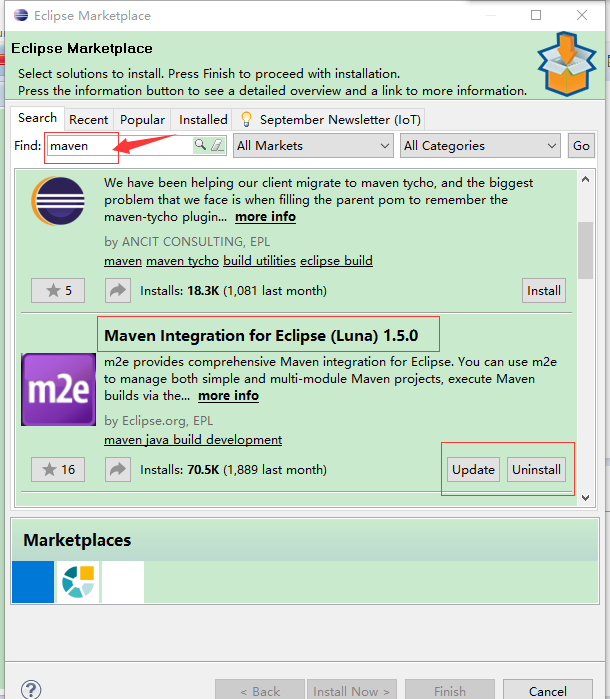
2.eclipse菜单中选择Windows->Preferences->Maven->Installations,此时可以看到默认集成的maven版本是3.0.4

之前已经在本地安装了maven3.0.5环境,所以更改使用自己安装的maven环境,点击add,找到自己之前的maven3.0.5安装目录,注意选择到根目录就可以了
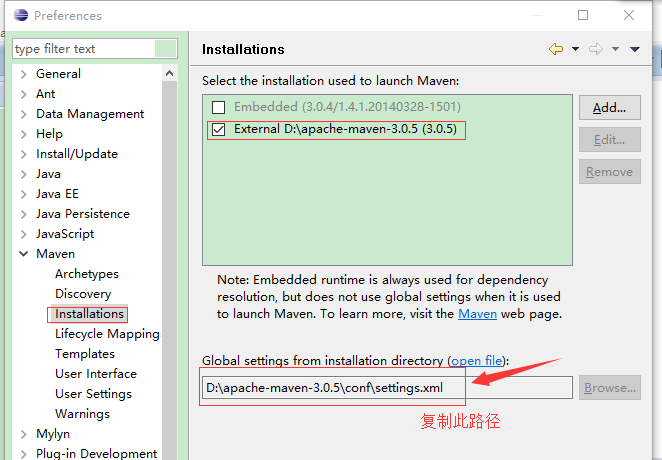
将上面的settings.xml的路径复制,再选择maven->User Settings,将路径粘贴到第一个文本框中,然后确定保存.

此时在eclipse中集成maven插件就完成了.
二.创建maven的web项目
1.右键->new->other,找到maven,选择maven project->next.
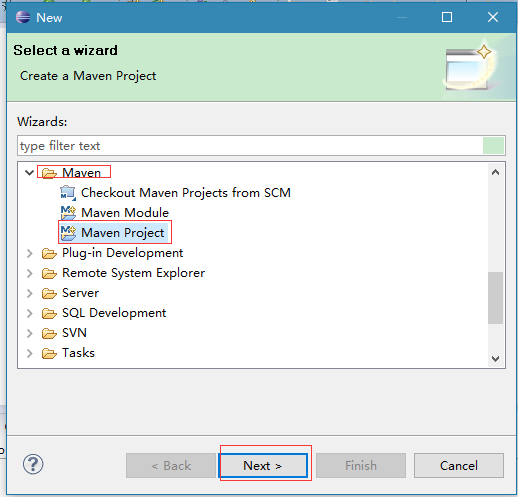
2.直接点击next

3.选择maven-archetype-webapp后,点击next,注意,可以在filter中先输入webapp,这样就能快速找到maven-archetype-webapp选项,如果此时列出来的选择项仍然很多,
就盯着version看,找version是release的
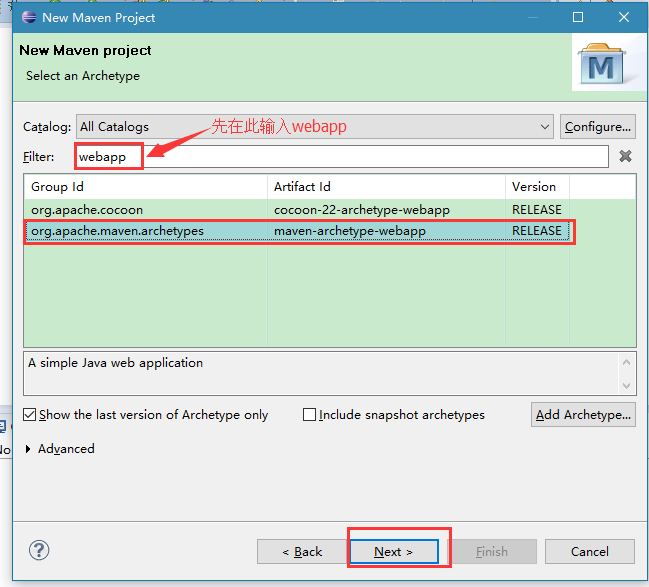
4.输入groupid,artifact id和packgage,点击finish,然后耐心等待,第一次新建maven会有很多依赖包要下载,所以会比较慢.取决于你的网速和电脑配置.
groupId一般分为多个段,这里我只说两段,第一段为域,第二段为公司名称。域又分为org、com、cn等等许多,其中org为非营利组织,com为商业组织。举个apache公司的tomcat项目例子:这个项目的groupId是org.apache,它的域是org(因为tomcat是非营利项目),公司名称是apache,artigactId是tomcat。
比如我创建一个项目,我一般会将groupId设置为com.acgg,artifactId设置为testMaven,表示你这个项目的名称是testMaven,依照这个设置,你的包结构最好是com.acgg.testMaven打头的.当然你的package可以不是这个,也可以自由输入,输入后你新建的项目默认就会有对应的包.
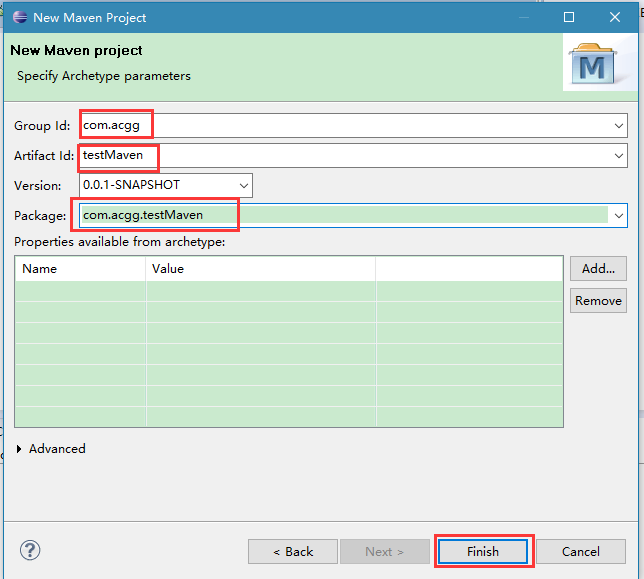
5.项目创建好之后,默认的目录是这样的,至此项目就创建成功了.
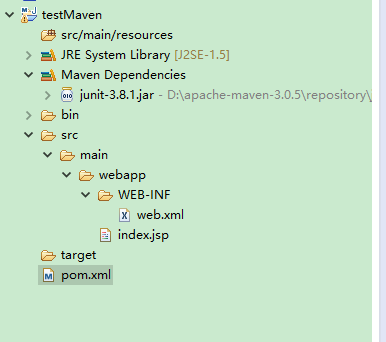
三.项目配置
1.maven项目是应该有
src/main/resources
src/main/java
src/test/java
这几个Source Folder的,我们新建的项目却只有src/main/resources一个文件夹,当我们右键->new-> source folder时,输入src/main/java时却提示已存在.但是目录中并没有显示这个文件夹,我们右键->build path->configure build path->sources,会发现这两个文件夹其实已经建好了,但显示的红叉,后面标注着missing.

此时我们再切回libraries,选中JRE System library,点击edit
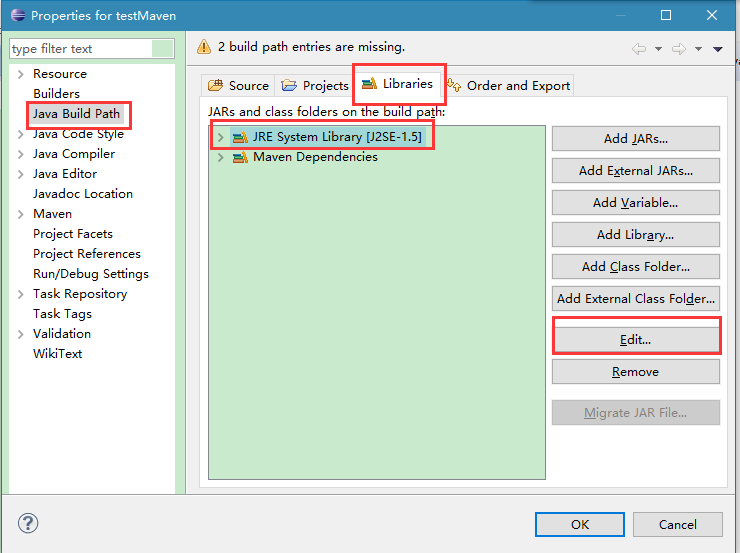
选择workspace default JRE,点击finish,再点击OK
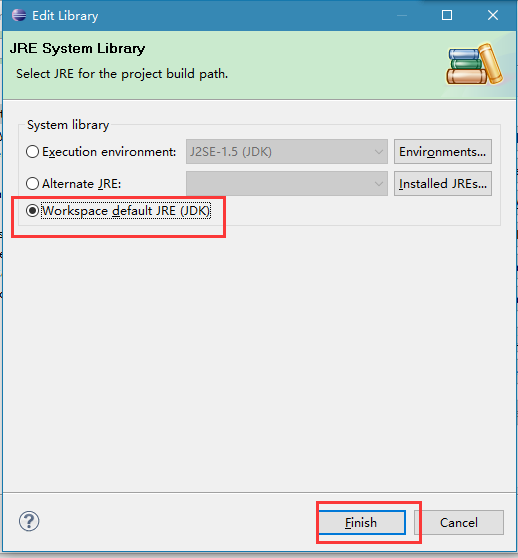
此时我们会神奇的发现,那两个文件夹又显示出来了,不要问我为什么,就是这么奇怪....
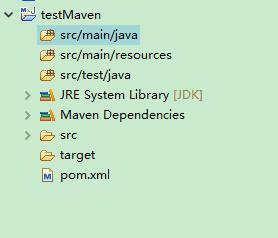
2.将项目转换成Dynamic Web Project
右键->Properties->project Facets,点击Convert to faceted from
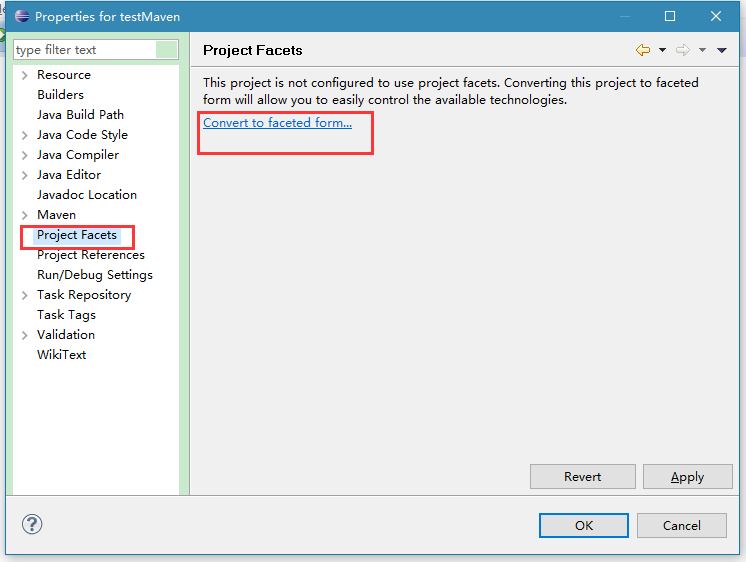
此时勾选Dynamic Web Module ,java已经默认勾选过了,你可以在version中选择你要的jdk版本和web版本.并点击further configuration available...

修改Content directory 为 src/main/webapp ,单击OK:

之后再点击ok完成web项目转换.
3.设置部署程序集
右键->Properties->Deployment Assembly
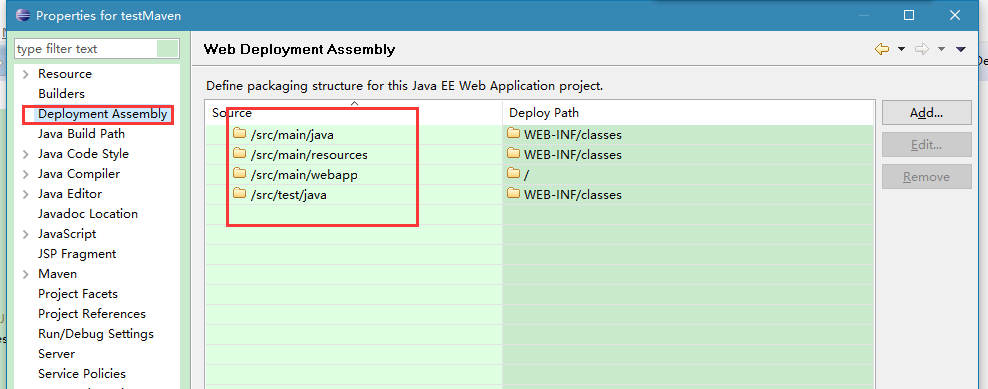
将test的目录删掉,测试所用,无需部署
然后设置将Maven的jar包发布到lib下
Add -> Java Build Path Entries -> Maven Dependencies -> Finish->OK.

这样一个web项目就搭建完成了,项目路径如下:

输入http://localhost:8080/testMaven/访问成功.

下一篇:maven搭建springmvc+mybatis项目
eclipse中用maven创建web项目的更多相关文章
- eclipse 用maven创建web项目
Eclipse 用maven构建web项目 (2013-01-27 11:05:31) 转载▼ 标签: it eclipse maven spring web 杂谈 一.背景介绍 对于初学者,用m ...
- eclipse中Maven创建WEB项目
刚刚学到Maven的时候总是容易忽视到一些创建Maven项目是的步骤, 这里记录笔者熟悉一种,直接创建Maven Project 下面开始吧--- 选择web-app,没得说,然后那些groupID ...
- Eclipse使用Maven创建Web项目
一.Maven插件下载.jdk下载 1.maven下载地址: http://maven.apache.org/download.cgi 2.jdk下载地址: http://www.oracle.com ...
- MyEclipse中用Maven创建Web项目(亲测有效)
new --> other 1.Wizards: mvaen 2.Maven Project 3.Next Use Default Workspace Location 1.weba ...
- MyEclipse中用Maven创建Web项目
方法/步骤 new --> other 1.Wizards: mvaen 2.Maven Project 3.Next Use Default Workspace Locatio ...
- 【SSM】Eclipse使用Maven创建Web项目+整合SSM框架
自己接触ssm框架有一段时间了,从最早的接触新版ITOO项目的(SSM/H+Dobbu zk),再到自己近期来学习到的<淘淘商城>一个ssm框架的电商项目.用过,但是还真的没有自己搭建过, ...
- Eclipse使用Maven创建Web项目+整合SSM框架
一.准备环境: maven:apache-maven-3.2.3 jdk:jdk1.8.0_25 tomcat:tomcat-9.0 二.配置Maven.jdk 1.Window——>Prefe ...
- 在IDEA 中用maven创建web项目
安装Maven 下载安装 去maven官网下载最新版. 解压到安装目录. 配置 右键桌面的计算机图标,属性–>高级系统设置–>环境变量,添加M2_HOME的环境变量,然后将该变量加入的PA ...
- Eclipse使用maven创建SSM-web项目
1.环境准备 (1)maven:apache-maven-3.5.2,我的maven安装在D:\apache-maven-3.5.2,eclipse中maven配置如下: 先add ,添加好自己的ma ...
随机推荐
- (转)Linux的用户和用户组管理
原文 Linux是个多用户多任务的分时操作系统,所有一个要使用系统资源的用户都必须先向系统管理员申请一个账号,然后以这个账号的身份进入系统.用户的账号一方面能帮助系统管理员对使用系统的用户进行跟踪,并 ...
- flask-script&flask-migrate使用
一.简介 Flask-script扩展提供向Flask插入外部脚本的功能,包括运行一个开发用的服务器,一个定制的Python shell.设置数据库的脚本.cronjobs及其他运行在web应用之外的 ...
- LiveCharts文档-4基本绘图-1基本线条图
原文:LiveCharts文档-4基本绘图-1基本线条图 4基本绘图-1基本线条图 using System; using System.Windows.Forms; using System.Win ...
- [Spark][Python]DataFrame的左右连接例子
[Spark][Python]DataFrame的左右连接例子 $ hdfs dfs -cat people.json {"name":"Alice",&quo ...
- [Spark][Python]DataFrame中取出有限个记录的例子
[Spark][Python]DataFrame中取出有限个记录的例子: sqlContext = HiveContext(sc) peopleDF = sqlContext.read.json(&q ...
- KVM虚拟机管理——虚拟机克隆
1. 概述2. 部署基本操作系统虚拟机3. 配置虚拟机3.1 修改/etc/sysconfig/network3.2 删除/etc/sysconfig/network-scripts/ifcfg-et ...
- 雅思听听app
最近本人呢,正在紧张的备战雅思考试,因为英语基础很弱,尤其是听力,所以老师推荐了雅思听听这个app,说是特别好使,用了一个多月的,总体来说感觉还是很nice的,但是还有一些小毛病,不过这小毛病瑕不掩瑜 ...
- Note: SE Class's Individual Project
虽然第一个Project还有点小问题需要修改,但是大体已经差不多了,先把blog记在这里,算是开博第一篇吧! 1.项目预计的用时 本来看到这个题的时候想的并不多,但是看了老师的要求才觉得如此麻烦ORZ ...
- Notes of Daily Scrum Meeting(12.24)
平安夜了,我们还在这里辛苦地赶代码,整个人都不好了... 今天的团队任务总结如下: 团队成员 今日团队工作 陈少杰 寻找大神帮助,调试网络连接 王迪 建立搜索的UI界面,把算法加入进去 金鑫 调试网络 ...
- M2阶段测试报告
一.安全漏洞测试报告: http://files.cnblogs.com/hotsbuaa/M2-安全漏洞测试.pdf 二.全面兼容测试: http://files.cnblogs.com/hotsb ...
